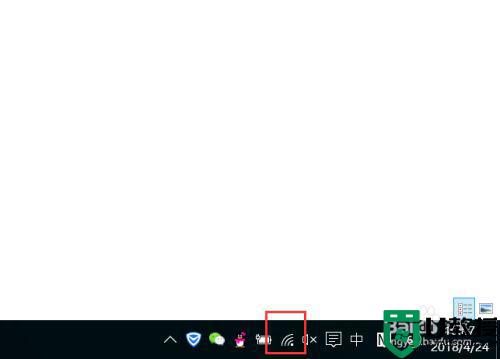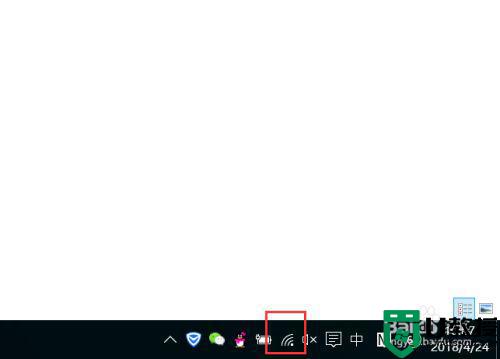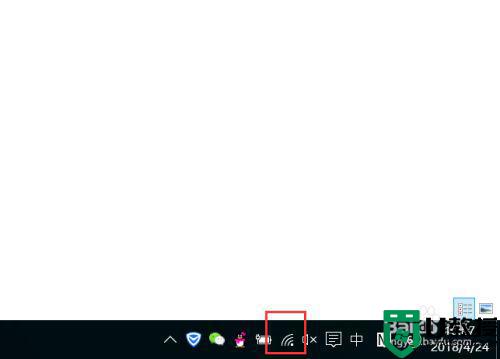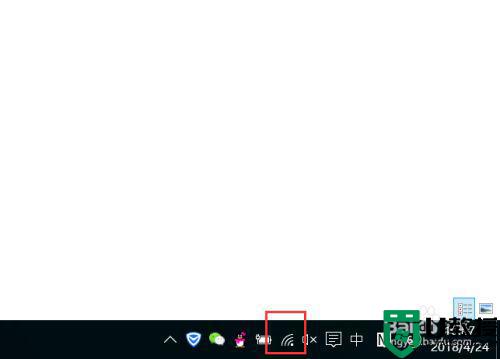mac查看wifi密码怎么操作 已连接wifi的mac如何查看密码
时间:2021-05-13作者:xinxin
我们都知道,mac电脑携带方便,能够让用户随时进行打开进行办公,而强大的操作系统让许多用户纷纷选择入手,可是一些用户在连接完无线wifi之后,想要查看密码时却不懂得怎么操作,那么已连接wifi的mac如何查看密码呢?下面小编就来教大家mac查看wifi密码操作方法。
具体方法:
1、首先打开系统自带的”钥匙串访问“工具
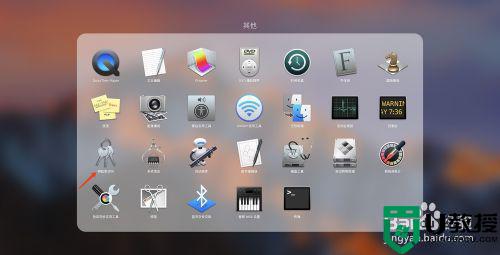
2、点击左侧的”所有项目“
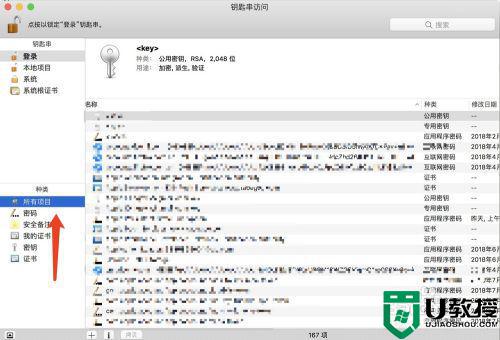
3、查找wifi的名字,由于里面的内容可能比较多,可以用右上角的搜索框进行搜索

4、双击后,弹出一个框
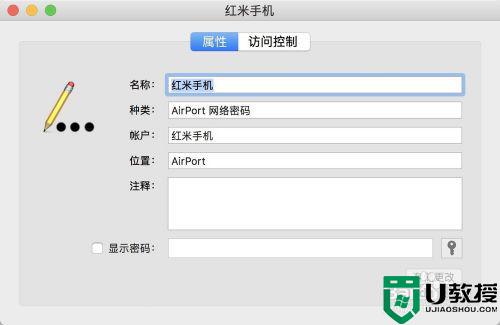
5、点击显示密码框
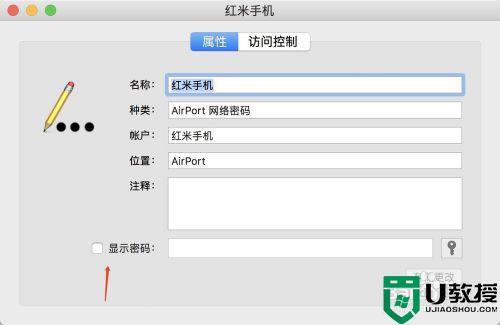
6、然后会弹出一个框,然你输入密码
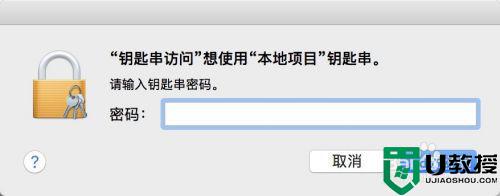
7、输入密码,确认后,就可以看到该wifi的密码了。如果帮到了您,请点个赞(* ̄︶ ̄)
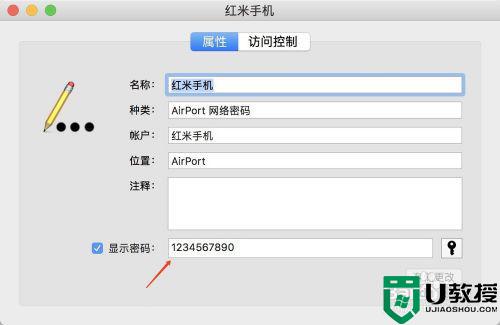
上述就是小编教大家的mac查看wifi密码操作方法了,还有不清楚的用户就可以参考一下小编的步骤进行操作,希望能够对大家有所帮助。